Até a versão 1.0 do Trampo era sugerido que para cada emprego fosse criada uma ficha de trabalho, mesmo se fosse na mesma empresa. Mantinha-se assim os exames médicos ocupacionais (EMO) de cada emprego separados. Nas versões 2.0 em diante, isso não pode mais ser feito.
Os problemas surgiram na fatura criada na versão 2.0. Ao computar os atendimentos, o programa calculava os dois empregos na mesma empresa.
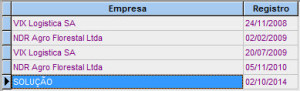 Portanto, de Trampo 2.0 em diante, se o colaborador retornar para nova temporada de trabalho na mesma empresa, seus exames ocupacionais deverão ser colocados em uma única ficha de trabalho. Para isso, acessamos a empresa na lista de trabalhos e atualizamos a data de registro com a data de hoje, tornando este emprego antigo o mais recente na listagem, ou seja, o último na lista.
Portanto, de Trampo 2.0 em diante, se o colaborador retornar para nova temporada de trabalho na mesma empresa, seus exames ocupacionais deverão ser colocados em uma única ficha de trabalho. Para isso, acessamos a empresa na lista de trabalhos e atualizamos a data de registro com a data de hoje, tornando este emprego antigo o mais recente na listagem, ou seja, o último na lista.
Para corrigir os problemas antigos ou de possíveis enganos, como criando outra ficha de trabalho na mesma empresa, este é o motivo deste tutorial. Existem duas situações distintas. Quando os empregos se encontram um abaixo do outro na lista de empregos, ou, quando há empregos em outras empresas entre eles, como na figura acima. Este tutorial abrangerá a primeira situação. Faremos outro sobre a segunda, que é um pouco mais complexa mas exige o aprendizado deste artigo.
Trampo possui um sistema de translado das consultas e de seus exames complementares, para as fichas de trabalho antigas ou desta para a mais recente, desde que sejam na mesma empresa. Para realizar este procedimento será necessário fornecer a senha do médico coordenador.
Mas primeiro, devemos encontrar estas fichas. Se você está procurando por um funcionário específico, digite seu nome na caixa de pesquisa. Mas para percorrer o arquivo procurando por fichas de trabalhos duplicadas faça o seguinte:
- Clique no botão de Pesquisar do Trampo e digite as três primeiras letras de um nome qualquer.
- Mantendo pressionadas as teclas Ctrl e Shift, mova o mouse na janela de pesquisa.
- Clique no botão que surgirá, mantendo ainda Ctrl+Shift pressionados.
- Forneça a senha do médico coordenador.
- A janela de Trabalhos se expandirá, mostrando os empregos de cada colaborador. Ajuste o tamanho da janela se necessário.
- Clique na planilha NOME e, utilizando a seta para baixo, percorra o arquivo.
- Quando no quadro de empresas localizar um funcionário com dois empregos na mesma empresa, clique no botão OK.
- Se quiser prosseguir a pesquisa, anote cada prontuário e continue localizando outros funcionários com empregos duplicados.
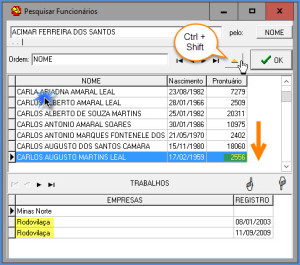
Ao clicar no botão OK, Trampo carregará o prontuário médico do colaborador. Acesse sua ficha de Trabalho e clique no botão de empregos anteriores (clique azul). Com as teclas Ctrl + Shift pressionadas, mova o mouse e clique no botão que surgirá. Forneça a senha do médico coordenador e você irá visualizar o quadro das consultas (EMO) de cada emprego.
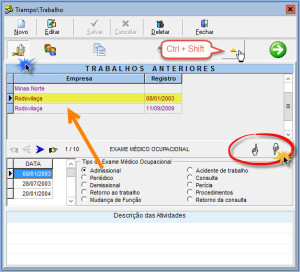
Na barra de comandos dos Exames Médicos Ocupacionais, note os dois botões com icones do dedo apontando. O que aponta para cima enviará os EMOs existentes no emprego selecionado para a empresa anterior a este. A que aponta para baixo, enviará os EMOs do trabalho selecionado para a empresa que se encontra abaixo do selecionado na planilha.
Naturalmente Trampo não permiterá enviar EMOs para empresas diferentes. Assim, na situação da figura acima, se clicar no botão da mão para cima, Trampo emite uma mensagem de erro, pois não se trata da mesma empresa. Clicar no botão com a mão para baixo enviará o emprego selecionado para a empresa de baixo. Como agora é a mesma empresa, Trampo moverá o EMO.
Clique no botão da mão para baixo. Repita este procedimento até enviar todos os EMOs para a empresa abaixo. Quando não houver mais registros de EMOs no emprego anterior, Trampo solicitará autorização para eliminar o registro de emprego. Confirme selecionando OK.
No próximo tutorial veremos como enviar EMOs quando os empregos estão em linhas separadas, como na primeira figura desse post.
Deixe seu comentário sobre este artigo.
Até lá.
TMO